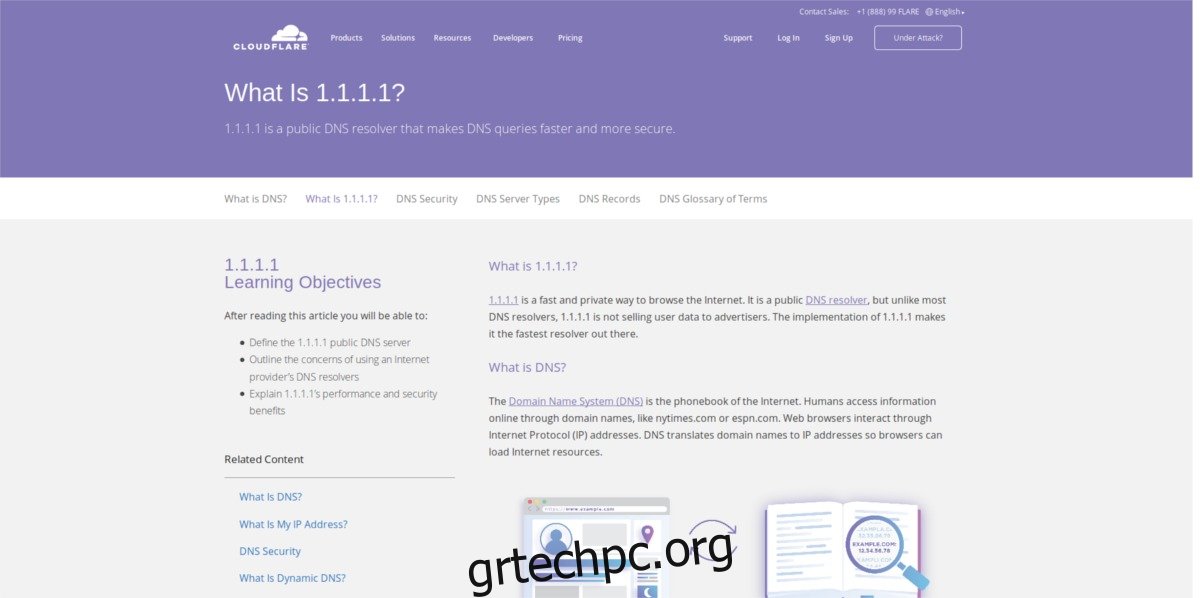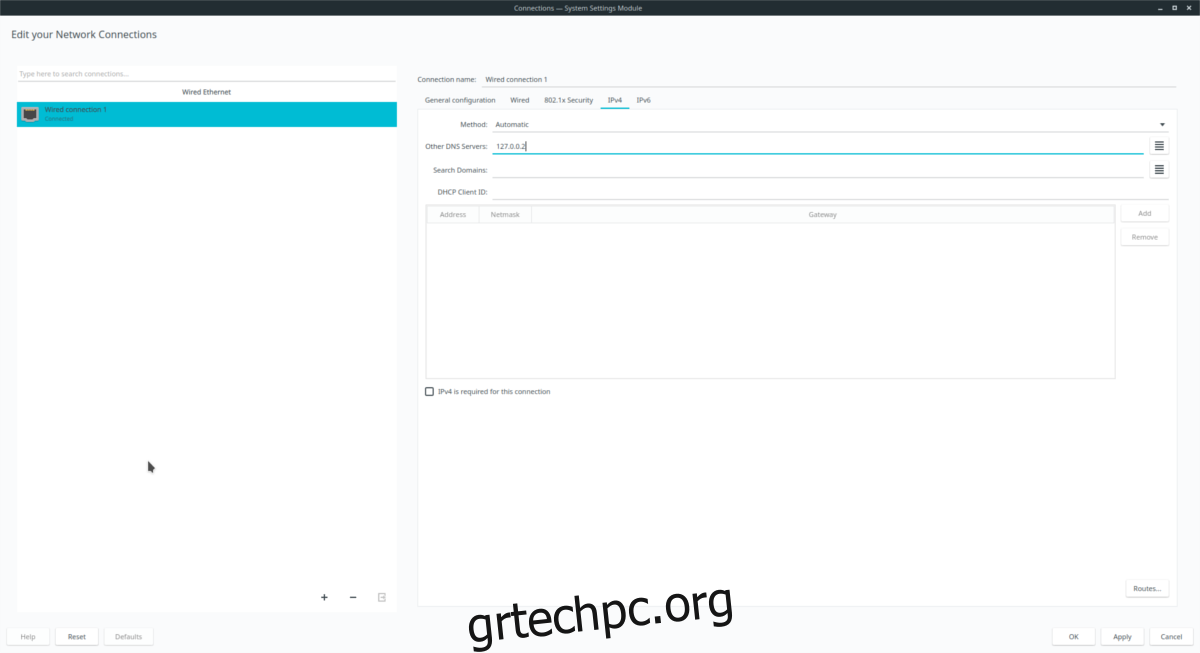Ένας γρήγορος και εύκολος τρόπος για να αυξήσετε το απόρρητό σας στο Linux είναι να ελέγχετε ποιος βλέπει τις πληροφορίες αναζήτησης DNS. Αν και δεν θα κρύψει εντελώς όλη την κίνηση IP, θα αποτρέψει επικίνδυνες επιθέσεις πλαστογράφησης DNS, διασφαλίζοντας καλύτερη ασφάλεια. Στο Linux, ο καλύτερος τρόπος για να κρυπτογραφήσετε την κυκλοφορία DNS είναι να χρησιμοποιήσετε το DNSCrypt.
Το DNSCrypt είναι ένα τοπικό πρόγραμμα που, όταν ρυθμιστεί σωστά σε οποιονδήποτε υπολογιστή Linux, μπορεί να κλειδώσει όλη την κυκλοφορία DNS και να διασφαλίσει ότι όλα πηγαίνουν με ασφάλεια στο σωστό μέρος.
Πίνακας περιεχομένων
Εγκαταστήστε το DNSCrypt
Οι περισσότερες διανομές Linux έχουν DNSCrypt στις πηγές λογισμικού τους, επομένως η εγκατάστασή του είναι παιχνιδάκι. Ανοίξτε ένα τερματικό και εισαγάγετε τις εντολές που αντιστοιχούν στη διανομή Linux σας.
Ubuntu
sudo apt install dnscrypt-proxy
Debian
sudo apt-get install dnscrypt-proxy
Arch Linux
sudo pacman -S dnscrypt-proxy
Μαλακό καπέλλο
sudo dnf install dnscrypt-proxy -y
OpenSUSE
sudo zypper install dnscrypt-proxy
Γενικό Linux
Εάν δεν μπορείτε να βρείτε μια έκδοση του DNSCrypt για το λειτουργικό σας σύστημα, το επόμενο καλύτερο πράγμα είναι να κάνετε λήψη του προγράμματος απευθείας από το Github. Ευτυχώς, λόγω της επιμέλειας του προγραμματιστή, δεν υπάρχει ανάγκη δημιουργίας DNSCrypt από την πηγή. Αντίθετα, υπάρχουν διαθέσιμες λήψεις προκατασκευασμένων δυαδικών αρχείων. Αυτά τα δυαδικά αρχεία θα λειτουργούν σε όλες τις διανομές Linux.
Για να αποκτήσετε το δυαδικό, ανοίξτε ένα τερματικό και χρησιμοποιήστε το εργαλείο λήψης wget για να πάρετε την πιο πρόσφατη έκδοση.
wget https://github.com/jedisct1/dnscrypt-proxy/releases/download/2.0.16/dnscrypt-proxy-linux_x86_64-2.0.16.tar.gz
ή, για λήψη της έκδοσης 32-bit, κάντε:
wget https://github.com/jedisct1/dnscrypt-proxy/releases/download/2.0.16/dnscrypt-proxy-linux_i386-2.0.16.tar.gz
Γνωρίζατε ότι υπάρχει διαθέσιμη έκδοση ARM του DNSCrypt; Σωστά! Είναι δυνατό να αποκτήσετε αυτό το εργαλείο σε λειτουργικά συστήματα ARM Linux. Για να το αποκτήσετε, εγκαταστήστε το wget, ανοίξτε ένα τερματικό και πιάστε το με την ακόλουθη εντολή:
wget https://github.com/jedisct1/dnscrypt-proxy/releases/download/2.0.16/dnscrypt-proxy-linux_arm-2.0.16.tar.gz
Linux ARM64:
wget https://github.com/jedisct1/dnscrypt-proxy/releases/download/2.0.16/dnscrypt-proxy-linux_arm64-2.0.16.tar.gz
Με τη δυαδική έκδοση στον υπολογιστή σας Linux, ας εγκαταστήσουμε το λογισμικό! Για να ξεκινήσετε, χρησιμοποιήστε την εντολή Tar για να εξαγάγετε πλήρως τα περιεχόμενα του αρχείου.
tar -xzvf dnscrypt-proxy-linux_*-2.0.16.tar.gz
Η εξαγωγή του δυαδικού φακέλου DNSCrypt θα τοποθετήσει όλα τα απαραίτητα αρχεία σε έναν φάκελο “Linux” στο /home. Είναι ασφαλές να διατηρήσετε αυτά τα αρχεία στο /home/, όπου τα έβαλε το εργαλείο wget. Αν και προσέξτε μην διαγράψετε τον φάκελο κατά λάθος!
Για να εκκινήσετε το εργαλείο, θα πρέπει πρώτα να εισαγάγετε τον νέο φάκελο αρχείων. Χρησιμοποιώντας την εντολή CD, μεταβείτε σε αυτήν.
cd linux-*
Το DNSCrypt θα ξεκινήσει με την ακόλουθη εντολή:
./dnscrypt
Ρύθμιση DNSCrypt
Το εργαλείο DNSCrypt είναι στον υπολογιστή σας Linux και είναι έτοιμο. Ωστόσο, μόνο και μόνο επειδή είναι εγκατεστημένο δεν σημαίνει ότι λειτουργεί. Δυστυχώς, θα χρειαστεί να ρυθμίσετε τις ρυθμίσεις DNSCrypt για να λειτουργήσει. Το πρώτο βήμα είναι να επιλέξετε ένα δημόσιο DNS.
Υπάρχουν πολλές ασφαλείς, ασφαλείς επιλογές δημόσιου DNS εκεί έξω. Είναι σημαντικό να χρησιμοποιήσετε ένα εναλλακτικό DNS, αντί να παραμείνετε με αυτό που παρέχει ο ISP σας, εάν θέλετε καλύτερη ασφάλεια. Δεν έχει νόημα να ρυθμίσετε κρυπτογραφημένο DNS στο Linux, εάν δεν το κρύβετε από τον πάροχο σας.
Μια πραγματικά καλή επιλογή για ένα ασφαλές δημόσιο DNS είναι CloudFlare. Ο λόγος για να πάτε με αυτόν τον πάροχο είναι απλός: από όλες τις άλλες λύσεις DNS εκεί έξω, το CloudFlare έχει επανειλημμένα δείξει ότι ενδιαφέρεται για το απόρρητο των χρηστών όταν πρόκειται για DNS. Είναι επίσης αστραπιαία!
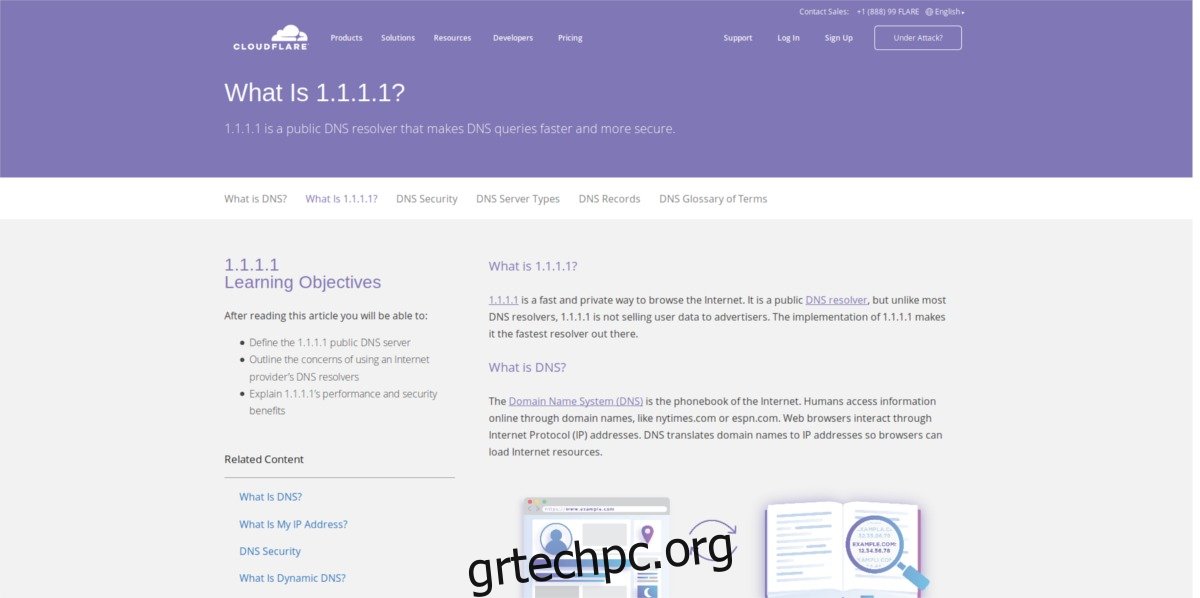
Σημείωση: δεν θέλετε να χρησιμοποιήσετε το CloudFlare DNS; Το OpenDNS είναι μια σταθερή εναλλακτική. Μάθετε περισσότερα εδώ!
Κάντε κλικ στο εικονίδιο του δικτύου σας και επεξεργαστείτε την προεπιλεγμένη σύνδεσή σας.
Βρείτε την επιλογή IPv4 και αναζητήστε “Διακομιστές DNS”. Στο πλαίσιο κειμένου “Διακομιστές DNS”, επικολλήστε την ακόλουθη διεύθυνση:
127.0.0.2
Μετά τη ρύθμιση του λογισμικού DNSCrypt, είναι επιτακτική ανάγκη να κάνετε επανεκκίνηση του διαχειριστή δικτύου σας με την ακόλουθη εντολή. Εάν δεν το κάνετε, είναι πιθανό το εργαλείο να αρνηθεί να λειτουργήσει.
sudo systemctl restart NetworkManager.service
Εφαρμογή ρυθμίσεων DNS
Οι βασικές ρυθμίσεις που επιτρέπουν στο εργαλείο DNSCrypt να λειτουργεί είναι σε ισχύ. Το τελευταίο πράγμα που πρέπει να κάνετε είναι να πέσει στη γραμμή εντολών και να εφαρμόσετε το προφίλ DNS.
sudo dnscrypt-proxy -R cloudflare -a 127.0.0.2:53 -u dnscrypt
Απενεργοποιήστε το DNSCrypt
Το DNSCrypt είναι ένα ωραίο μικρό εργαλείο που επιτρέπει στους χρήστες να κρύβουν τις αναζητήσεις DNS τους, να αυξάνουν την ασφάλεια και να αποτρέπουν την πλαστογράφηση DNS. Ωστόσο, όσο καλό είναι, αν διαπιστώσετε ότι δεν είναι για εσάς (για οποιονδήποτε λόγο), ίσως θέλετε να το απενεργοποιήσετε.
Χάρη στο σύστημα systemd init στο Linux, DNSCrypt, οι χρήστες μπορούν να το ξεκινήσουν και να το σταματήσουν ανά πάσα στιγμή, χωρίς καν να χρειαστεί να το απεγκαταστήσουν! Για να το κάνετε αυτό, ανοίξτε ένα τερματικό και αποκτήστε ένα κέλυφος ρίζας.
sudo -s
Με ένα ριζικό κέλυφος, είστε ελεύθεροι να χειριστείτε τα αρχεία της υπηρεσίας DNSCrypt. Για να το σταματήσετε, εκτελέστε την ακόλουθη εντολή:
sudo systemctl stop dnscrypt-proxy.service
Για να το απενεργοποιήσετε τελείως και να αποτρέψετε την εκτέλεση κατά την εκκίνηση, κάντε:
sudo systemctl disable dnscrypt-proxy.service